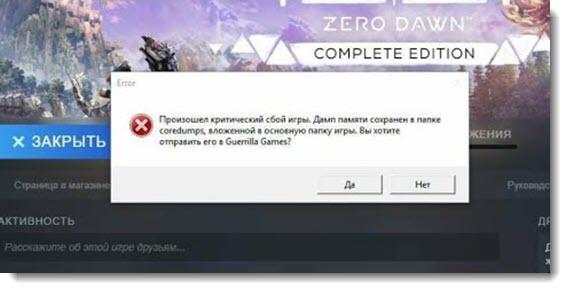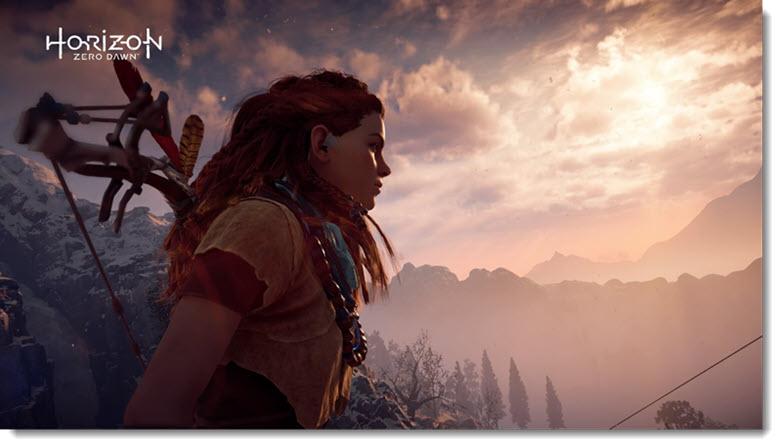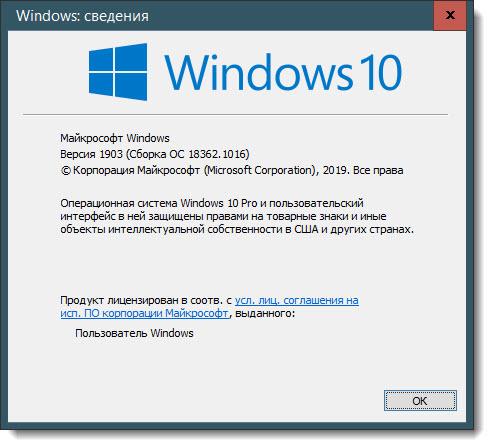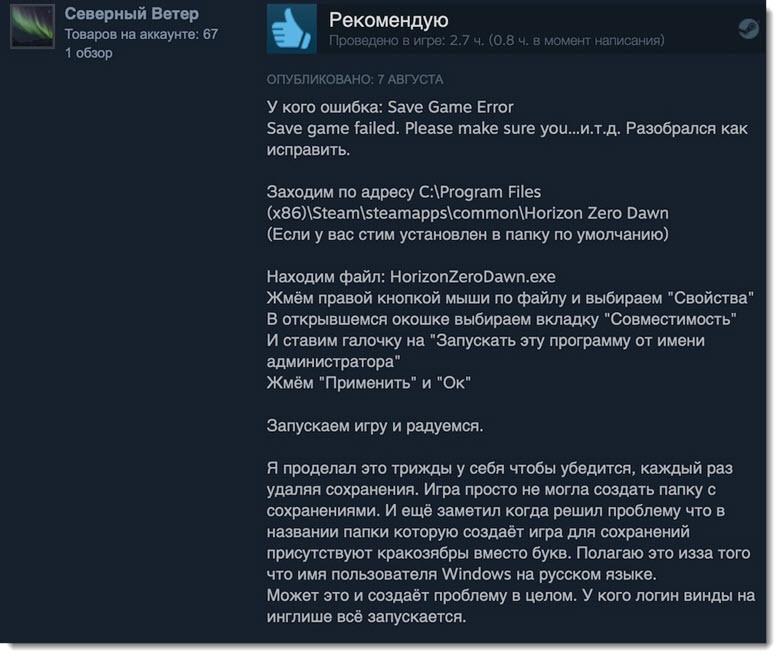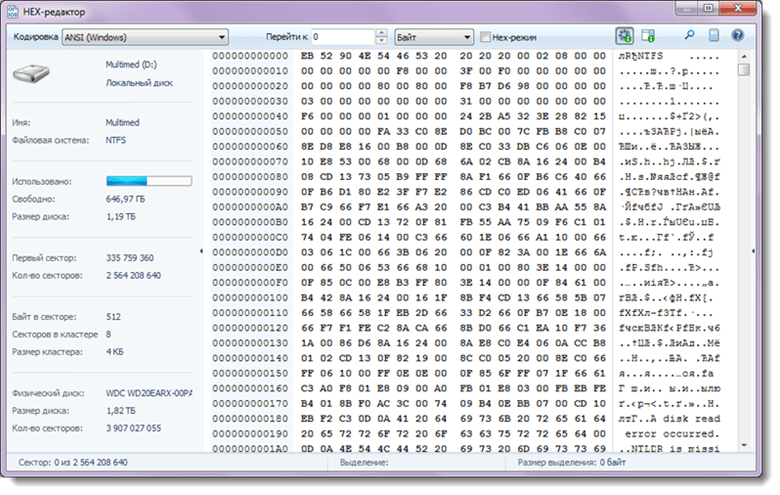Сегодня расскажем про ошибку сохранения (Save game error) в игре Horizon Zero Dawn и краши «Произошел критический сбой. Дамп памяти сохранён в папке coredumps». Что бы нормально поиграть пользователи пробовали разные способы. В данной статье мы собрали несколько рабочих способов, все они разные по сложности, но если испробовать все варианты ошибку удастся устранить 100%.
Можно пробовать сохранить игру после каждого способа, но лучше попробовать всё сразу, первым делом пробуйте установить обновление для Виндовс 2004, затем все остальные методы.
Причины ошибки сохранения Save Game error
Основная проблема при попытке сохранить игру это – ошибки из-за неверной кодировки в названиях системных папок или папки имени пользователя. Это ошибка при установке Horizon Zero Dawn под Винду, поскольку при установке игры в системной папке «C://Пользователи/имя_пользователя» создается папка для сохранения конфигурационных файлов и «сейвов». Такая папка или «плохо дружит» с кириллическими названиями или вообще создает «кракозябры»(нечитабельный набор бессмысленных символов). Пока это просто баг, который исправят разработчики в следующих апдейтах и патчах, а пока будем решать проблему своими силами.
Вторая причина – у игры при запуске не хватает прав «Администратора», что бы создать файл сохранения и записать на диск, либо диск C защищён от записи, такое бывает реже, но случается.
Такое случается и в других играх, по этому в новом обновлении Windows 10: «Обновления функций для Windows 10, версия 2004» эту беду исправили. Ниже мы так же расскажем как обновить систему из Центра Обновления, давайте обо всём по порядку.
Исправляем кодировку – как переименовать папку пользователя Windows 10
Если у вас учетная запись компьютера не Администраторская, то перед выполнением всех манипуляций проделайте следующее:
- Кликните по иконке игры( файл с».exe» расширением) правой кнопкой мыши и перейдите в «Свойства»;
- На вкладке «Совместимость» установите галочку «Запускать от имени Администратора».
- Если запускаете через клиент Steam – то выключите его, так же установите запуск от имени админа и запустите заново.
Если вы не видите раздела «Совместимость», значит это не «екзешник» игры. Что бы найти корневой «.exe» файл на вкладке «Ярлык» есть кнопка «Расположение файла» – нажмите туда и вас перебросит на нужный значок. Порядок действий на скриншоте ниже.
Как узнать расположение файла
Имейте в виду: способ поможет когда игра постоянно выдает сообщение об ошибке сохранения. В нём говорится что не хватает свободного места на жестком диске или не удалось найти папку документов текущего пользователя. Так же случается что Horizon Zero запускается и заходит, но при выборе языка вылетает с ошибкой. В этом случае не удается начать игру или проходить кампанию. Если после вылета опять запустить игру – снова будет запрос на выбор языка. Если ваши сбои похожи на вышеперечисленные можно решить это и переименовать папку пользователя Windows.
Будьте внимательны, так как на определенном этапе предстоит править несколько записей в реестре. Перед внесением изменений сохраните файл бэкапа, что бы восстановить начальные параметры.
Устанавливаем обновления функций и компонентов Windows 10
Поскольку игра достаточно сырая и мало проверена на баги, пользователям приходится сталкиваться с такими ошибками кодировок. Но как мы знаем в Винде тоже хватает конфликтов. Поскольку проблема была характерна и для других игр Microsoft: выпустили обновление 2004, в котором исправили эти недочеты. Если вы давно не обновляли систему – это займёт пару минут:
- Нажать «Пуск» и ввести в строке поиска «Центр обновления Windows» или «Обновления и безопасность»;
- На вкладке обновлений будет свежий пакет «Обновление функций для Windows 10, версия 2004»;
- Нажимаем «Загрузить и установить»;
Установка обновления функций для Windows 10, версия 2004
- Дополнительно устанавливаем все другие обновления особенно с пометкой «Важные»;
- Не лишним будет обновить компоненты .NET Framework 3.5 и 4.8;
- По завершению всех установок перезагружаем ПК;
- Запускаем игру, выбираем язык и пробуем сохранить.
У пользователей у которых всё на английском и выдает сообщение типа: «Произошел критический сбой. Дамп памяти сохранён в папке coredumps, вложенную в основную папку игры. Вы хотите отправить его в Duerrilla Games?» – так же рекомендуется обновить все компоненты и установить 2004 пакет обновлений. И попробовать этот способ на скриншоте ниже:
Переименовываем и переносим папку Documents
Заключение
Ошибка сохранения Horizon Zero Dawn Save error – проблема с кириллицей или правами Администратора у пользователей ПК. Пробуйте перечисленные способы выше и обязательно отпишитесь в комментариях какое решение помогло, прекратились ли вылеты. Так мы поможем другим людям столкнувшимся с этим багом. В остальном игру дорабатывают разработчики и с выходом с нового патча есть вероятность, что ошибка уйдет сама.
Описание гайда
В этом гайде представлено два способа исправления ошибки «Save Game error» (ошибка при сохранении) в игре Horizon Zero Dawn.
Первый способ, как исправить ошибку «Save game error»
Попробуйте запустить игру с правами администратора, для этого кликните правой кнопкой мыши по ярлыку с игрой, после чего выберите пункт «Запуск от имени администратора».
Если такого пункта у вас нет, то после нажатия ПКМ по ярлыку, выберите пункт «Свойства», далее вкладку «Совместимость», активируйте опцию «Запускать эту программу от имени администратора» и сохраните изменения. Запустите игру.
Если игра запускается через Steam, то попробуйте само приложение Steam запустить от имени администратора (действуйте по аналогии с выше указанным случаем).
Второй способ, как исправить ошибку «Save game error»
Если же игра все равно постоянно выдает ошибку о том, что не может сохранить данные об игре, а вернее, в самой игре отображается информация о том, что игра не уверена, что есть свободное пространство на диске или не знает путь к папке документов пользователя, то попробуйте воспользоваться данным способом.
В моем случае игра запускалась, но при заходе в игру и выборе языка выдавала ошибку и не могла загрузить из-за нее компанию. После того как я перезаходил, игра вновь выполняла запрос выбора языка. В папке моих документов, где хранятся сохранения игр, у меня была папка с пользователем набранная в неправильной кодировке, то есть пользователь был мой, но его имя было написано не в правильной кодировке, из-за чего имя пользователя выглядело как набор бессмысленных символов.
Решение проблемы с кодировкой в Horizon Zero Dawn
Игра на данный момент плохо работает с кириллицей (а точнее с кодировкой) и из-за этого не может найти путь сохранения игры. Чтобы исправить ситуацию, необходимо просто поменять имя профиля Windows, и написать его на английском языке.
Инструкция, как поменять имя профиля в Windows 10:
Автор гайда: LobzZzder.
Пользовательский ROM | CyanogenMod | Приложения для Android | Обновление прошивки | MiUi | Все стоковые прошивки | Lineage OS |
Horizon Zero Dawn — одна из ролевых видеоигр, разработанных Guerrilla Games и изданных Sony Interactive Entertainment. Она была запущена еще в 2017 году для консоли PlayStation 4, и теперь пользователи Windows тоже могут насладиться этой игрой. Как и ожидалось, игроки на ПК уже начали получать множество ошибок и багов в игре. Между тем, многие игроки сообщают о Горизонт нулевой рассвет Ошибка сохранения игры, которую можно исправить, следуя этому руководству по устранению неполадок.
Если вы сталкиваетесь с той же ошибкой при попытке сохранить прогресс в игре, то эта статья для вас. У этой конкретной ошибки есть несколько причин. Ниже мы поделились парой исправлений, которые вы можете выполнить, и эти решения должны работать для всех. Итак, не теряя больше времени, давайте перейдем к делу.
Как исправить ошибку сохранения игры Horizon Zero Dawn
- Попробуйте запустить клиент Steam в режиме администратора. Просто щелкните правой кнопкой мыши исполняемый файл Steam> нажмите «Свойства»> «Выбрать совместимость»> установите флажок «Запустить эту программу от имени администратора»> нажмите «Применить» и «ОК». После этого запустите клиент Steam и снова запустите игру.
- Если в этом случае проблема не исчезнет, попробуйте описанный выше метод и для Horizon Zero Dawn.
- Проверьте, выполняются ли фоновые задачи, выполняются или не выполняются, например, оверлейные приложения, приложения облачной синхронизации, браузеры и т. Д. Если да, перейдите в диспетчер задач и закройте эти задачи.
- Также отключите резервное копирование Microsoft OneDrive на своем ПК. Перед этим обязательно сделайте резервную копию необходимых файлов.
- Управляйте защитой от программ-вымогателей, выбрав «Настройки»> «Обновление и безопасность»> «Безопасность Windows»> «Защита от вирусов и угроз». Просто выключите контролируемую папку и перезагрузите компьютер.
- Возможно, ваш Защитник Windows или какая-либо сторонняя антивирусная программа блокирует соединение игры с сервером. Попробуйте временно отключить антивирус.
- Попробуйте отключить защиту брандмауэра Windows или добавить исключение для игры в брандмауэр.
- Откройте Steam> щелкните правой кнопкой мыши Horizon Zero Dawn> выберите «Свойства»> щелкните «Локальные файлы»> выберите «Проверить целостность файлов игры»> «Перезагрузите компьютер».
Вот и все, ребята. Надеемся, эта статья оказалась для вас полезной. Не стесняйтесь спрашивать в разделе комментариев ниже.
Многие, как и я, столкнулись с тем что, игра регулярно крашиться, у меня это происходило с частотой в 15-30 минут, а так как в игре нет ручных сохранений, это превращалось в пытку.
Я пробовал все советы из гайдов — увеличивал файл подкачки, ставил настройки графики на минимум, отключал оверлеи и т.д. Но нечего не помогало.
Оказалась, проблема была не в моем пк, а в том что программа была написана с фатальной ошибкой, она обращается к несуществующем блоку памяти. Это обнаружили пользователи reddit, все расследование можно почитать в этом треде (был удален модератором раздела Horizon LUL)
К счастью это легко исправить
1. Качаем любой Hex редактор, к примеру HxD
2. Переходим в папку с игрой и находим там файл HorizonZeroDawn.exe, открываем его в вашем hex редакторе
3. Заходим в Поиск -> Заменить
4. Переходим в закладку «Hex-значения» там вводим в строке поиска:
C7 04 25 00 00 00 00 A7 DC EA 0D
И в строке заменить:
90 90 90 90 90 90 90 90 90 90 90
Выбираем «везде» и нажимаем «заменить все». Теперь сохраняем файл.
Все, ошибка исправлена, за 5 часов игры у меня не было ни одного вылета.
P.S.: Если у вас Nvidia, скачайте еще beta драйвера с ними фпс получше. Так же рекомендуется выключить все оверлеи, а так же включить конечно же анизотропную фильтрацию в драйвере куда же без этого.
Horizon: Zero Dawn теперь доступен в Steam для ПК и, несмотря на ожидания, игра страдает от ошибок и сбоев. Большинство игроков испытывают проблемы даже при наличии высококлассных ПК. Партизанские игры, однако, теперь пытаются овладеть ситуацией. До тех пор мы собрали некоторые из наиболее распространенных проблем, которые вы можете решить самостоятельно в Horizon: Zero Dawn на ПК, включая сбои, низкую производительность и застрявшую загрузку.
При запуске ничего не происходит
Сбои при запуске обычно вызываются внешним источником, таким как не обновленные драйверы или низкие спецификации. Проверьте, соответствует ли ваше оборудование минимальным рекомендациям. Затем проверьте, обновлены ли драйверы графического процессора, и завершите обновление, если это необходимо. Затем убедитесь, что вы используете правильную версию дистрибутива C++. Загрузите правильный и переустановите его, если вы видите, что проблема сохраняется.
Игроки в Steam сообщили, что отключение оверлея Steam во время их игрового процесса также исправляет эту проблему. Откройте клиент Steam и перейдите на вкладку Steam > Настройки/Настройки >> внутриигровая вкладка. Снимите флажок рядом, чтобы включить наложение Steam во время игры.
Тормозят видеоролики
Игроки сообщают, что открытие кинематографического фильма для Horizon Zero Dawn в Steam также имеет проблемы. Это включает сбои, циклы и низкую производительность. Нет четкого решения этой проблемы, и Guerilla Games должна исследовать это прямо сейчас. Что вы можете попробовать, так это проверить файлы игры и запустить игру с правами администратора. Кроме того, попробуйте отключить анизотропную фильтрацию, поскольку она вызывает проблемы прямо сейчас, и белый список Horizon Zero Dawn с вашего брандмауэра и антивирусной программы.
Низкая производительность / низкий FPS / фризы
Horizon Zero Dawn на ПК-это довольно разочаровывающий порт, это точно. Тем не менее, есть некоторые исправления, которые вы можете попробовать, чтобы снизить заикание и производительность во время игры. Ваш лучший выбор-это поиграть с графическими настройками и посмотреть, какие из них заставляют ваш FPS расти, а ваше разрешение не страдает. Если они не делают это лучше, то проверьте драйверы графического процессора на наличие каких-либо обновлений.
Игра не запускается
Если Horizon Zero Dawn не открывается при запуске, то первое, что вы хотите сделать, это запустить его с правами администратора. Если это не решит проблему, внесите игру в белый список антивирусной программы или брандмауэра и повторите попытку. И последнее, но не менее важное: проверьте, соответствуете ли вы минимальным требованиям и есть ли у вас правильная версия дистрибутивов DirectX и C++ Visual Studio.
Анизотропная фильтрация не работает
Есть несколько проблем, связанных с анизотропной фильтрацией прямо сейчас, и они не имеют четкого решения. Guerilla опубликовала список известных проблем, и это одна из них. Студия обещает решить этот вопрос как можно скорее. До тех пор вы можете выбрать настройку по умолчанию, и у вас не должно быть никаких проблем.
Вечная загрузка
Если ваша загрузка застряла в определенной точке, то вы должны начать с основ. Перезагрузите маршрутизатор и проверьте скорость соединения. Если это не проблема, то остановите и запустите загрузку снова или удалите игру и запустите ее еще раз, если проблема продолжается.
Если вы столкнулись с еще большим количеством проблем, чем те, что упомянуты выше, пожалуйста, дайте Партизану некоторое время, чтобы решить их. Мы знаем, что неисправный порт-это проблема для всех, но эта проблема не будет длиться вечно. Большинство проблем должно быть исправлено в ближайшие дни.
Если вам самостоятельно удалось найти решение какой-либо проблемы, пожалуйста помогите другим пользователям и напишите о своем варианте решения в комментариях.
Ошибка DirectX в Horizon: Zero Dawn
Ошибки вида: «DirectX Runtime Error», «DXGI_ERROR_DEVICE_HUNG», «DXGI_ERROR_DEVICE_REMOVED», «DXGI_ERROR_DEVICE_RESET».
- Для начала вам необходимо установить или обновить драйвер до последней версии;
- Отключите дополнительные мониторы (при наличии) и любые другие периферийные устройства;
- Отключить G-Sync;
- Запустите «средство проверки системных файлов».
Ошибка DLL в Horizon: Zero Dawn
- Попробуйте перезагрузить ваш компьютер;
- Переустановите игру;
- Просканируйте компьютер на вирусы и вредоносные программы;
- Обновите драйверы;
- Обновите Windows при наличии патчей;
- Выполните чистую установку Windows Если после чистой установки Windows ошибка DLL сохраняется, то эта проблема связана не с программным обеспечением, а с компонентами вашего PC.
Horizon: Zero Dawn не на весь экран
Нажмите ALT+ENTER. Проверьте настройки игры (оконный режим, разрешение и т.д.). В некоторых случаях помогает изменение частоты обновления (в панели управления Nvidia) с 60 Гц на 59 Гц (нажать «Применить»), и снова вернуть на 60 Гц. Еще один способ: также в панели управления Nvidia перейти в раздел «Регулировка размера и положения рабочего стола». В правом верхнем углу нажать «Восстановить».
Ошибка «Недостаточно памяти» в Horizon: Zero Dawn
Возможные причины: игре не хватает оперативной памяти; на жестком диске не хватает места для файла подкачки; вы сами настраивали размер файла подкачки (или отключили его, или использовали софт); некая программа вызывает утечку памяти (откройте диспетчер задач Ctrl+Alt+Delete и отсортируйте приложения по потреблению памяти).
Не работает управление в Horizon: Zero Dawn
Вытащите устройство ввода (геймпад, мышь) из USB и снова вставьте. Если не работает мышь и клавиатура, то попробуйте отключить геймпад и другие USB-устройства.
Ошибка 0xc000007b в Horizon: Zero Dawn
This application was unable to start correctly (0xc000007b). Самая частая причина появления ошибки при запуске приложения 0xc000007b — проблемы с драйверами NVidia.
Просто переустановите или обновите текущий видео драйвер.
На чтение 7 мин Просмотров 10.3к. Опубликовано 14.09.2020
Многие пользователи игры «Horizon Zero Dawn» столкнулись с проблемой: на ПК вылетает окошко с ошибкой дампа памяти. Выглядит это сообщение так: «Произошел критический сбой игры. Дамп памяти сохранен в папке сoredumps, вложенной в основную папку игры. Вы хотите отправить его в GuerrillaGames?». По сути, это ошибка сохранения игры (Savegameerror).
Данная статья расскажет о том, при каких условиях игра будет запущена, и что делать, если в «Horizon Zero Dawn» критическая ошибка дампа памяти настигла и Вас.
Содержание
- Основные проблемы игры Horizon Zero Dawn
- Horizon Zero Dawn критическая ошибка дамп памяти. Решение.
- Вопросы, связанные с версией Windows
- Дополнительные причины возникновения ошибки дампа памяти
Основные проблемы игры Horizon Zero Dawn
Во-первых, об игре. Сначала следует рассказать о том, с какими моментами игра категорически «не дружит».
- Если у Вас версия Windows 7, «Horizon Zero Dawn» не будет запущена на Вашем ПК;
- Запуск игры следует производить, находясь на позиции администратора.
- Игре требуется достаточно много оперативной памяти на ПК – не менее 16 ГБ;
- Если Ваш процессор не имеет AVX-инструкций, «Horizon Zero Dawn» опять же не подлежит запуску;
- Русский язык игра совершенно не любит. Все пути доступа к файлам, имена пользователя и другие системные показатели не должны быть прописаны кириллицей;
- Windows 8 – совместима с «Horizon Zero Dawn»: игра отлично работает с данной версией Windows;
- Новые драйвера – еще один аспект, с которым очень дружит рассматриваемая игра;
- А с чем «Horizon Zero Dawn» не может ужиться – так это с антивирусами.
Ошибка дампа памяти
67.36%
Критическая ошибка
32.38%
Свой вариант, укажу в комментариях
0.26%
Проголосовало: 386
Horizon Zero Dawn критическая ошибка дамп памяти. Решение.
Соответственно, первое, что следует проверять, чтобы исключить причину возникновения ошибки дампа памяти при запуске игры «Horizon Zero Dawn» — это моменты, указанные выше. А именно:
- Проверить совместимость игры с Windows 8;
- Произвести обновление драйверов на видеокарту;
- Попробовать запустить игру от имени администратора;
- Увеличить объем оперативной памяти минимум до 16 ГБ.
Чтобы запустить себя от имени администратора, нужно проделать следующие действия:
- Переходим в «Свойства» игры (Правой кнопкой мыши следует кликнуть на файл игры и перейти в необходимый раздел – «Свойства». Расширение файла должно быть «.exe»);
- Находим вкладку «Совместимость»;
- Делаем отметку галочкой на команде «Запуск от имени Администратора»;
- Если Вы в режиме Steam – сначала отключите данный клиент-портал, после проделайте всё, написанное выше, и запустите Steam снова уже от имени администратора.
Если же при нажатии правой кнопки мыши на экране Вы не видите кнопку «Совместимость», значит, расширение файла неверное. Для того, чтобы попасть на тот файл, который нам нужен, следует найти вкладку «Ярлык» и нажать на клавишу «Расположение файла» — Вы окажитесь на файле с расширением «.exe».
Вопросы, связанные с версией Windows
Если ничего из этого не помогло, следует «разобраться» с Windows. Дело в том, что «Horizon Zero Dawn» попросту не запуститься на Windows, который ниже версии 1809.
Поэтому сначала проверяем состояние своей операционной системы, и, в случае необходимости, решаем эту проблему.
Чтобы проверить, какая версия ОС установлена на Вашем компьютере, можно двумя способами:
- Зайти в панель «Пуск – открыть «Служебные – Windows» — нажать команду «Выполнить» — вписать в строку слово «winver»;
- Сократить первый пункт за счет того, что набрать комбинацию клавиш «windows + R» (попасть сразу на этап команды «Выполнить») и ввести ту же команду в выпавшую строку.
Производить сохранение можно как после каждого испробованного действия, так и после того, как использовали всё разом. Наибольшую эффективность имеет способ сохранения «всего и сразу», но иногда достаточно одного действия для устранения возникшей ошибки дампа памяти.
Другие причины возникновения ошибки дампа памяти при запуске игры «Horizon Zero Dawn»
Выше мы говорили про использование кириллицы в наименовании системных папок или имени пользователя компьютера. Но не только в русском языке могут быть проблемы.

Вячеслав Вяткин
IT специалист. Администратор сайта. Проконсультирую вас по многим вопросам из сферы информационных технологий!
Задать вопрос
Одна из главных причин возникновения ошибки дампа памяти – это неправильно введенная кодировка в этих самых наименованиях. Ошибка возникает во время процесса установки игры «Horizon Zero Dawn» на Windows. Происходит это потому, что, устанавливая игру в системную папку (путь которой – «C://Пользователи/имя_пользователя), компьютер создает необходимые папки, в которых сохраняются конфигурации и сохранения игры.
Данная папка часто «создает себя» под названиями нечитабельного формата (символы, крючки, пустые квадраты, иероглифы).
Этот баг, возникающий раз за разом, будет возникать до тех пор, пока разработчики сами не найдут решение и не устранят проблему. Пока этого не произойдет, нужно научиться обходиться с данной проблемой самостоятельно.
Дополнительные причины возникновения ошибки дампа памяти
Еще одна из причин возникновения ошибки дампа памяти – это не только нехватка прав администратора (как описывалось выше), но и возможность возникновения ситуации, когда диск С становится защищенным от записи на него информации и прочей нагрузки (сохранений игр и т.д.). Данная ситуация не является такой частой, как все, указанные в тексте выше, но это бывает, и эту проблему тоже нужно научиться исправлять.
Но если ни один из вышеперечисленных способов Вам не помогает, и игра продолжает «вылетать» без сохранения, выдавая сообщение о критическом сбое и ошибке дампа памяти, значит, проблема не в Вашем ПК, а конкретно в ошибке игры «Horizon Zero Dawn», которую не исправить путем увеличения памяти или перехода на права администратора. Есть еще один способ решения этой проблемы.
Следуем по следующему алгоритму:
- Нужно скачать на ПК Hex-редактор;
- Далее – перейти в файл с игрой (разрешение: «.exe») и открыть его в скачанном редакторе;
- Выполняем команды «Поиск», следом – «Заменить»;
- Во вкладке «Hex-значения» ввести (в поисковой строке):
C7 04 25 00 00 00 00 A7 DC EA 0D
- В сроке «Заменить» тоже вводим ряд значений:
90 90 90 90 90 90 90 90 90 90 90
- Последний шаг: поставить отметку возле пункта «Везде», и завершить операцию клавишей «Заменить все».
Играйте с удовольствием!